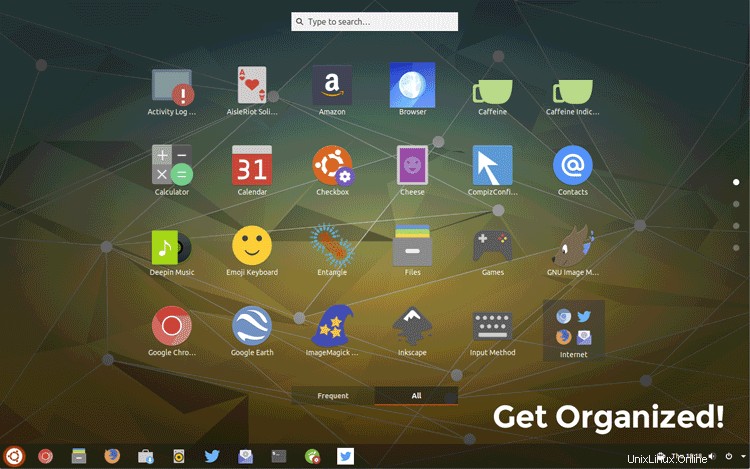
En los (g)días antiguos, el escritorio GNOME tenía un menú de aplicaciones básicas que agrupaba el iniciador de aplicaciones por categorías.
Aunque esto no era muy ostentoso, sí hizo que encontrar y abrir una aplicación específica fuera un poco más fácil, ya que podía reducir la cantidad según su función.
Entonces, por ejemplo, los navegadores web, los clientes de mensajería y las aplicaciones de torrent se agruparían en "Internet", mientras que LibreOffice, Thunderbird y su aplicación de tareas pendientes se agruparían en "Office", y así sucesivamente.
La descripción general de las aplicaciones
De forma predeterminada, la descripción general de las aplicaciones en GNOME Shell tiene dos secciones:"Frecuentes" enumera algunas de las aplicaciones que usa con más frecuencia y "Todas", que muestra todas las aplicaciones tal cual, en orden alfabético, en una cuadrícula.
Esta pantalla se puede hacer un poco más ordenada usando carpetas de aplicaciones. Le mostramos cómo crear sus propias categorías de carpetas de aplicaciones en la descripción general de las aplicaciones de GNOME. Si bien son útiles, esos métodos dependen de usted para ordenar las agrupaciones.
'GNOME Dash Fix' es un script muy simple creado por Ben Godfrey que hace todo el trabajo duro por usted. Crea carpetas de aplicaciones para agrupar tus aplicaciones según las categorías de aplicaciones tradicionales según lo especificado por los estándares de Free Desktop.org.
O para expresar el punto de una manera visual, paso de cuatro páginas de resultados de la aplicación en orden alfabético:
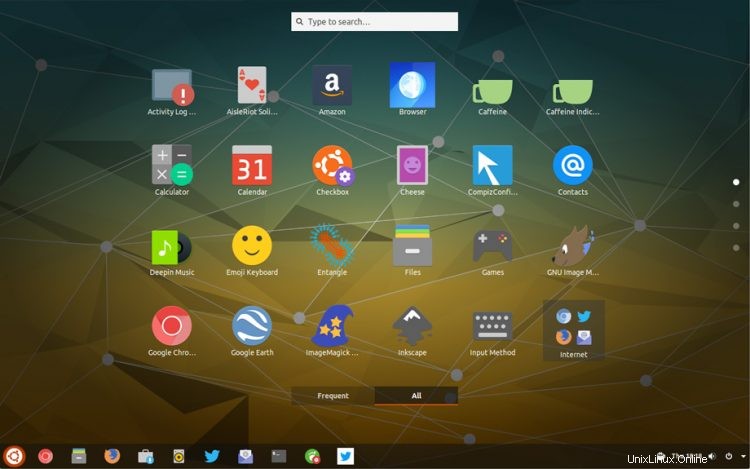
A una página de aplicaciones, (casi todas) perfectamente agrupadas:
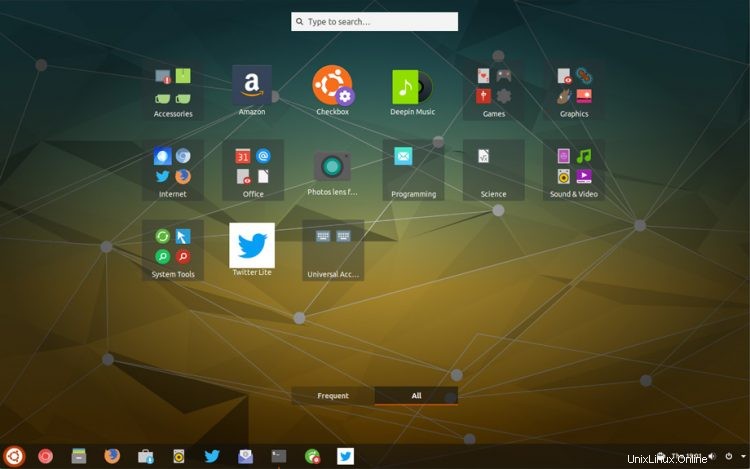
Bonito, ¿verdad?
El script también es deliciosamente simple de ejecutar. Simplemente descárguelo desde Github (ver a continuación), otórguele permiso para ejecutarlo y luego llévelo a la Terminal para ejecutarlo así:
./appfixer.sh
GNOME Dash Fix es útil pero carece de una opción de "deshacer" . Realice una copia de seguridad de cualquier configuración relevante antes de ejecutar, ya que, si decide que no le gustan las agrupaciones, deberá borrar las cosas manualmente eliminando las aplicaciones de las carpetas con el software GNOME (o la ordenada herramienta Administrador de carpetas de aplicaciones de GNOME).
Puede obtener más información sobre la secuencia de comandos, modificarla para mejorarla o presentar problemas de comportamiento inesperado en su página de Github:
GNOME Dash Fix en Github